Table of contents
Outlook中出现的 "服务器错误:拒绝中继访问554 5.7.1 "主要有两个原因。 第一个原因是你的外发邮件服务器(SMTP)不允许在没有用户认证的情况下发送邮件,另一个原因是你的电子邮件地址在垃圾邮件列表中被标记为垃圾邮件源。

本教程包含解决以下错误的说明,在发送电子邮件后:"您的邮件没有到达某些或所有预定的收件人。 无法到达以下收件人。 服务器错误:554 5.7.1 中继访问被拒绝"
如何解决邮件中的中继访问被拒绝的问题。
要确定中继访问被拒绝554 5.7.1错误的确切原因,并解决这个问题,请遵循下面提到的步骤。
步骤1.验证邮件服务器设置和账户凭证。
首先,确保你已经正确输入了外发电子邮件服务器(SMTP)的名称,用户名和你在电子邮件应用程序(Outlook,Thunderbird等)中的密码。
注意:如果 "拒绝中继访问 "的错误无缘无故地出现(例如,如果你在昨天之前工作没有问题),那么继续并启用 "SMTP认证"(步骤2)。
(Outlook电子邮件帐户设置)
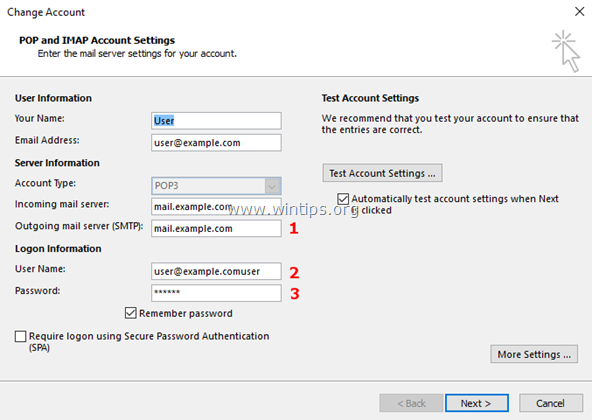
第2步,启用SMTP用户认证和安全连接。
为了避免垃圾邮件,许多邮件服务器拒绝在未对用户进行认证的情况下转发邮件。 因此,请继续并在发送邮件服务器设置中启用SMTP认证和安全连接。
1. 从 文件 菜单,选择 帐户设置 *
在Outlook 2007、2003中,进入 工具 > 帐户 .
2. 双击你遇到 "拒绝中继访问 "错误的电子邮件账户,启动其属性。
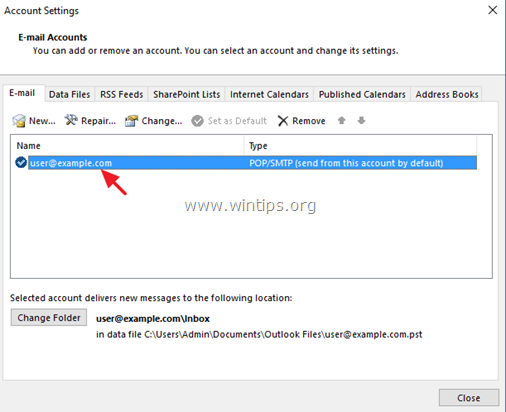
3. 点击 更多设置 .
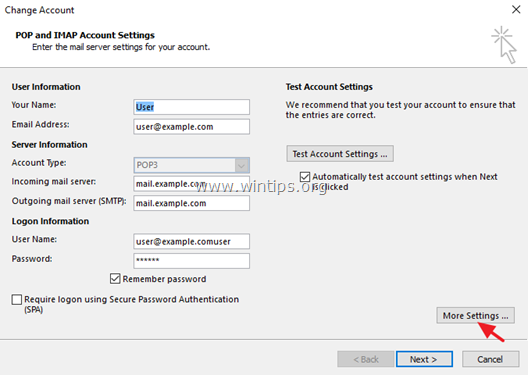
4. 选择 外发服务器 选项卡,并检查" 我的外发服务器(SMTP)需要认证 "选项。
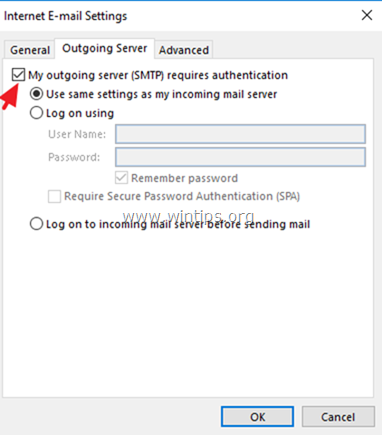
5. 然后选择 高级 选项卡,并为外发邮件服务器指定以下设置。
-
- 外发服务器(SMPT)端口。 465 加密类型。 SSL
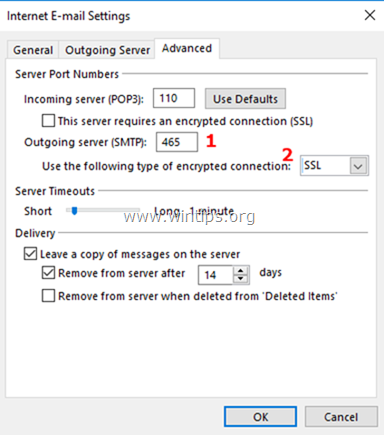
6. 点击 OK 然后 测试账户设置。
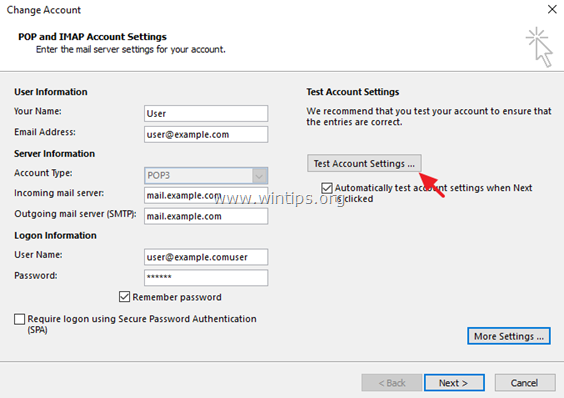
7. 如果测试成功,点击 下一页 并关闭电子邮件账户设置。 最后,尝试发送电子邮件,看看 "中继访问被拒绝 "的错误是否得到解决。 *
注意:如果测试失败,或者你继续收到 "拒绝中继访问554 5.7.1 "的错误,那么再次打开高级设置,但这次要指定以下设置。
-
- 外发服务器(SMPT)端口。 587 加密类型。 TLS or 卫星定位系统(STARTTLS)
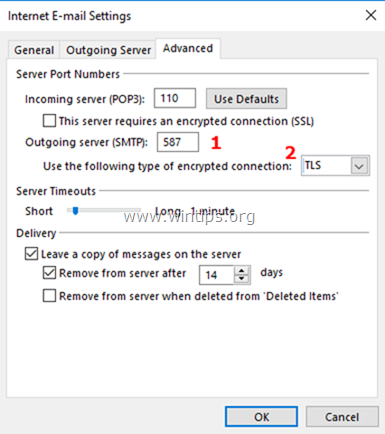
第3步:与您的电子邮件提供商核实电子邮件设置并扫描病毒。
如果你在应用上述步骤和设置后仍然收到 "拒绝中继访问 "的错误,那么请与你的电子邮件提供商联系,确认账户信息(用户名和密码)以及SMTP加密连接的设置(端口和加密类型)是否正确。
此外--但非常重要的是--检查你的电脑和你网络上的所有其他电脑是否有可能被恶意软件感染。 要完成这项任务,请按照本《电脑快速恶意软件扫描和清除指南》的所有步骤进行。
第4步:检查您的邮件服务器或您的域名是否被列入垃圾邮件(BLOCK)名单。
注意:解决 "拒绝中继访问 "错误的最后一步主要涉及公司域名和邮件服务器所有者。
A. 如果你拥有一个电子邮件地址,它是公司域名的一部分(例如:[email protected]),而你收到 "中继访问被拒绝 "的错误。
1.导航到以下电子邮件黑名单检查网站。
-
-
- www.mxtoolbox.com/blacklists.aspx multi.valli.org/lookup
-
2.在搜索框中输入公司域名(如 "company.com")或你的完整电子邮件地址(如[email protected]),然后点击 黑名单检查 .
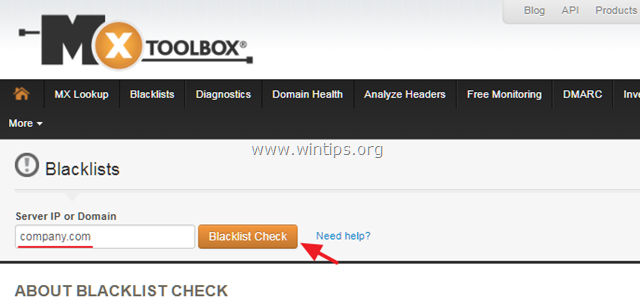
B. 如果你是外发邮件服务器的所有者,而你的终端用户收到 "中继访问被拒绝 "的错误,请检查你的邮件服务器是否被列入黑名单。 要做到这一点。
1.导航到以下电子邮件黑名单检查网站。
-
-
- www.mxtoolbox.com/blacklists.aspx multi.valli.org/lookup
-
2.在搜索框中,输入外发邮件服务器的名称(例如 "mail.example.com"),然后点击 黑名单检查 .
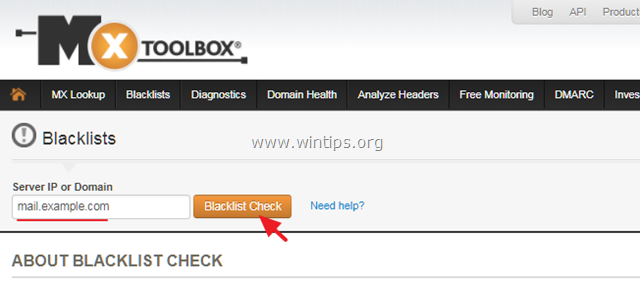
就是这样!让我知道本指南是否对你有帮助,请留下你的经验评论。 请喜欢并分享本指南以帮助他人。

Andy Davis
A system administrator s blog about Windows





